Як користуватися Windows 10 Charm
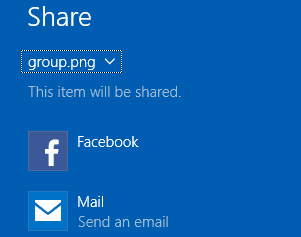
Windows 10 знищив докучливу бар чарів, а обмін файлами - це інший процес через File Explorer. Ось подивіться, як це робиться в новій ОС.
З моменту випуску Windows 8, операційнаСистема включала загальносистемний інтерфейс спільного доступу, хоча ми не були величезними шанувальниками цього в перші дні Charms Bar. У Windows 10 панель чарів мертва, а натомість функція спільного використання вбудована у File Explorer. Це неабияке вдосконалення, і це значно спрощує обмін файлами в Windows 10 через електронну пошту чи соціальні медіа.
Діліться фотографіями в Instagram, Facebook та більше в Windows 10
Вкладка "Спільний доступ" у Провіднику файлів працює з будь-яким файлом, але найкорисніше для фотографій та відео, якими ви хочете поділитися в соціальних мережах.
Наприклад, якщо я хочу поділитися фотографією у своємуПапка "Фотографії" в Instagram, виберіть фотографію, виберіть вкладку "Поділитися" та натисніть "Поділитися". Це відкриє шарм Share, який дозволяє вибрати одне з доступних додатків.
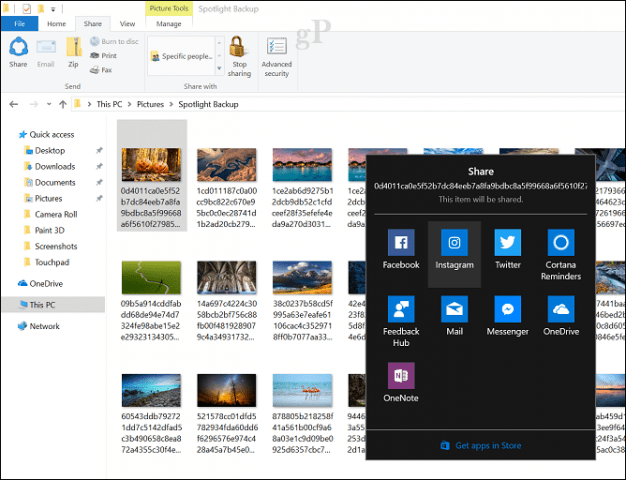
Чарівність Share також доступна в додатках, таких як Microsoft Edge.
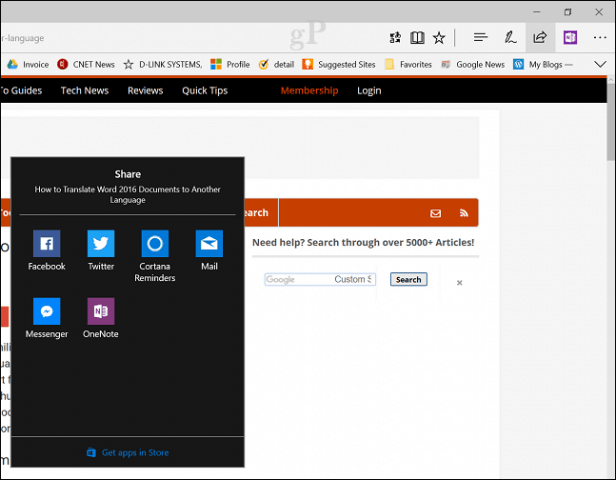
Ще одна цікава функція спільного доступу, яку я знайшов у програмі Microsoft Edge, - це можливість спільного використання вкладених вами вкладок.
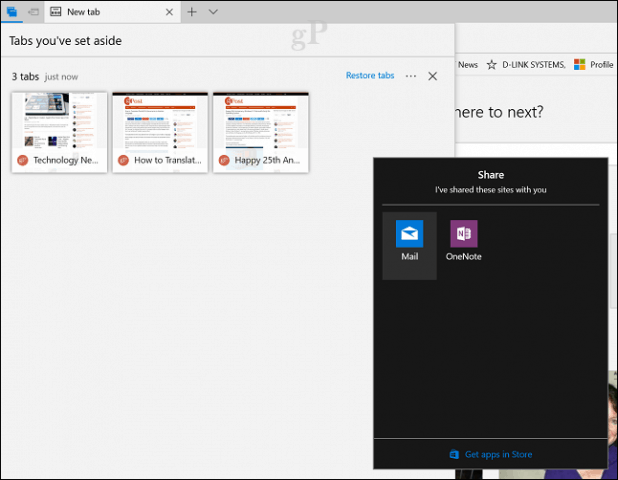
Відкрийте панель "Відмінити", натисніть меню еліпсисупотім натисніть Надіслати вкладки. Це відкриє чарівність акцій; список підтримуваних додатків обмежений, але це чудовий спосіб надіслати веб-сторінки, що цікавлять вас, або скопіювати їх в OneNote.
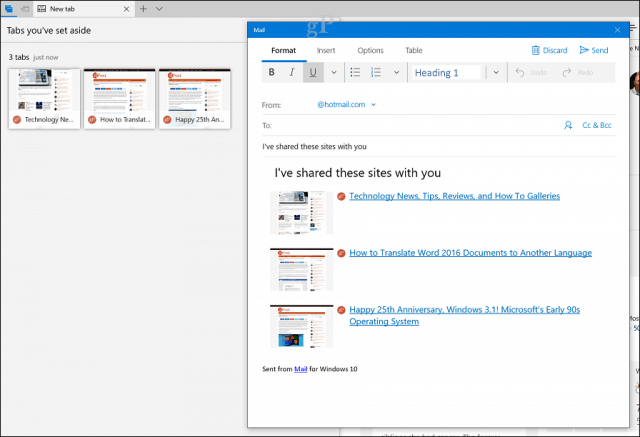
Це вітальне доповнення в Windows 10, оскільки можливість спільного доступу до веб-сторінок ненадовго відпала, коли помер Бар Чармс Windows 8.
Чарівна смуга Windows 8 проти Windows 10
Кнопка Windows 10 Share, як ми бачимо її у випуску Creators Update, пройшла довгий шлях з перших днів. Це було надзвичайно незграбно в Windows 8, де вам довелося підняти смугу чарів:
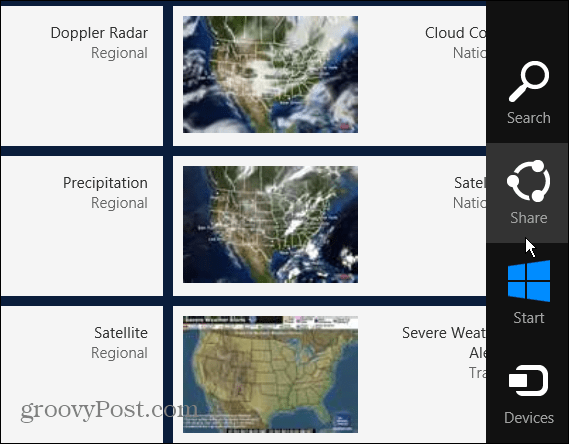
У Windows 10 build 9926 ми почали їх бачитиполіпшення. Тут ми вперше побачили вкладку "Поділитися", яка з'являється при виборі файлу. Існують різні варіанти залежно від обраного типу файлу. Наприклад, якщо ви вибрали папку, кнопка "Поділитися" буде сірою, але кнопка Zip доступна. Після стискання файлу ви зможете поділитися ним. Також на вкладці "Спільний доступ" входить можливість записувати, друкувати або факсувати файли, а також керувати параметрами спільного доступу до мережі.
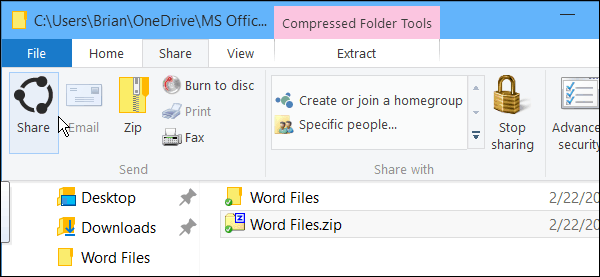
До того, як магазин Windows 10 не вийшов із землі,ви раніше обмінювалися файлами на бічній панелі. Щойно ви закрили бічну панель спільного доступу, всі ваші дані були втрачені, і ви не змогли повернутися до них. Отже, якщо ви, наприклад, писали довге повідомлення у Facebook і хотіли додати ще одне зображення, вам доведеться починати заново. На щастя, це краще в Creators Update, оскільки ви можете використовувати додаток Windows 10 замість цього.
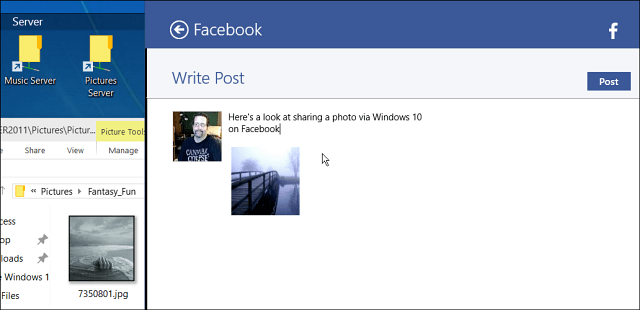
Як і раніше, ви також можете обмінюватися даними з універсальних додатків. Якщо відкрито універсальну програму, внизу у мене відкрита програма Погода, натисніть меню гамбургерів у верхньому лівому куті, а потім Надіслати.
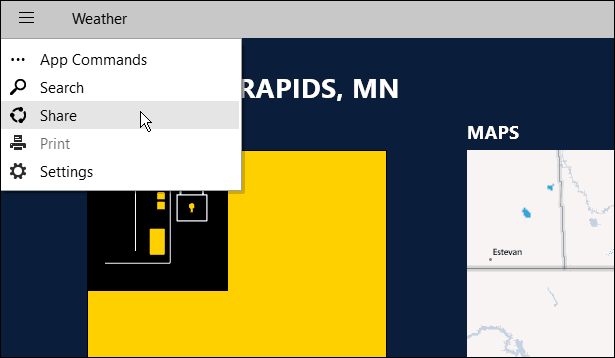
Ви можете змінити параметри спільного доступу, перейшовши на Налаштування> Система> Надіслати і там ви можете вмикати або вимикати програми, якими ви хочете поділитися, та порядок відображення цих програм у списку.
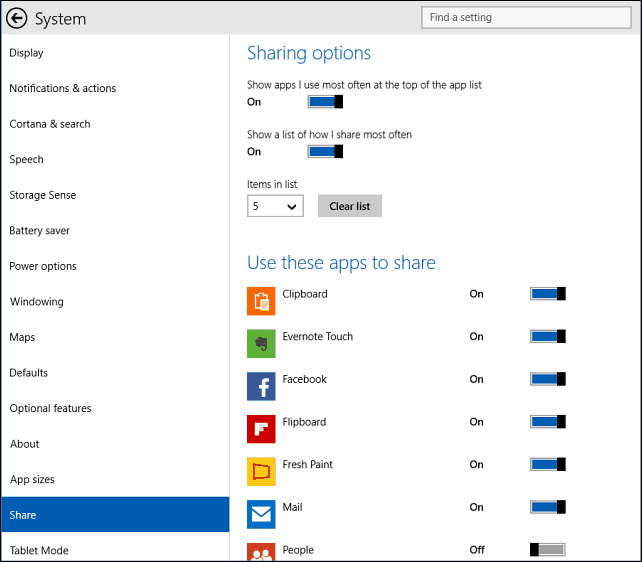
Загалом, кнопка Поділитися пройшла довгий шлях. Під час своєї першої ітерації ми зазначили, що ми хотіли б бачити її по-різному. Ми також скаржилися на неможливість ділитися веб-сторінкою як можна в Windows 8, натиснувши Надіслати шарм. Обидва ці елементи були розглянуті в оновленнях Creators Update, що робить обмін в Windows 10 набагато кращим.
Ви ділитесь файлами безпосередньо з Провідника файлів Windows 10? Що далі має вирішити Microsoft щодо цієї функції?






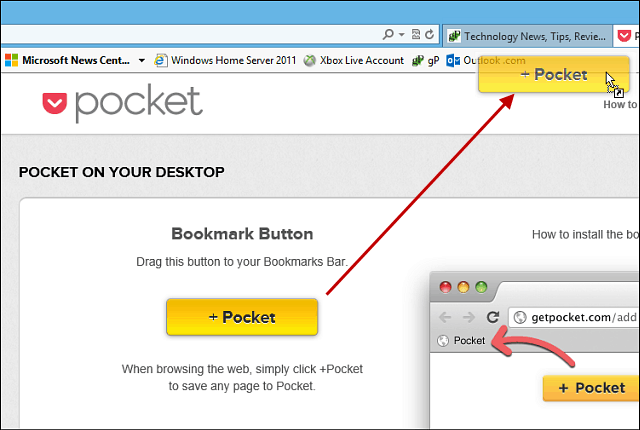



Залишити коментар